如何取消手机口令锁屏,在现代社会手机已经成为人们生活的必需品之一,为了保护个人隐私和手机数据的安全,我们通常会设置口令锁屏。有时候我们可能会忘记自己设定的密码,或者觉得输入密码过于麻烦而想要取消锁屏口令。对于华为手机用户来说,取消锁屏密码并不是一件难事。下面将介绍一些简便的方法,帮助华为手机用户取消锁屏口令,以便更加轻松地使用手机。
华为手机锁屏密码的关闭和取消方法
具体方法:
1.打开华为手机,点击设置图标。
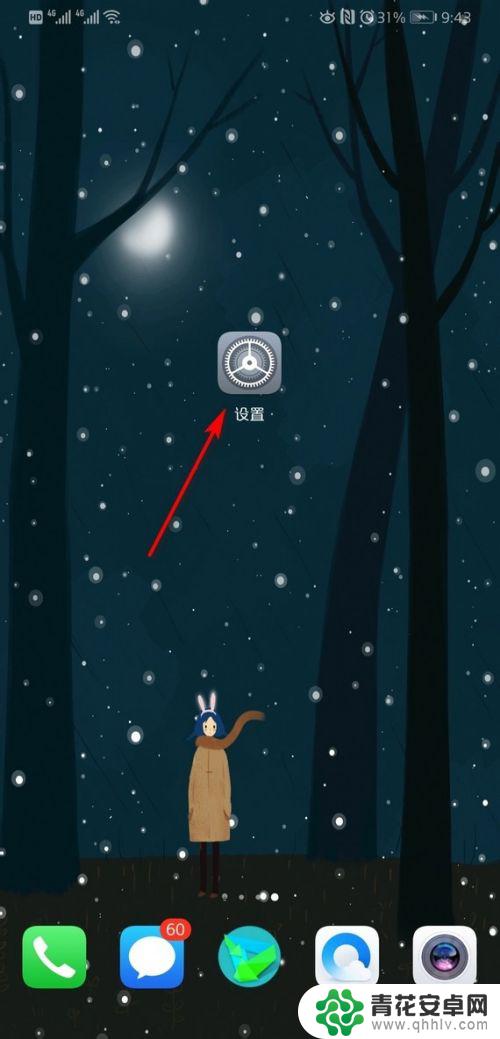
2.进入设置图标主界面,点击安全和隐私。
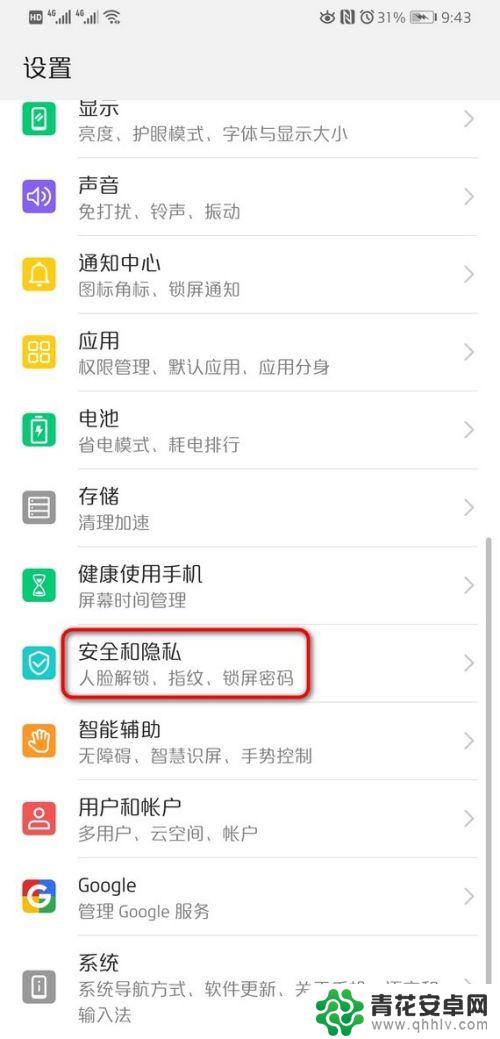
3.进入安全和隐私界面,点击锁屏密码。
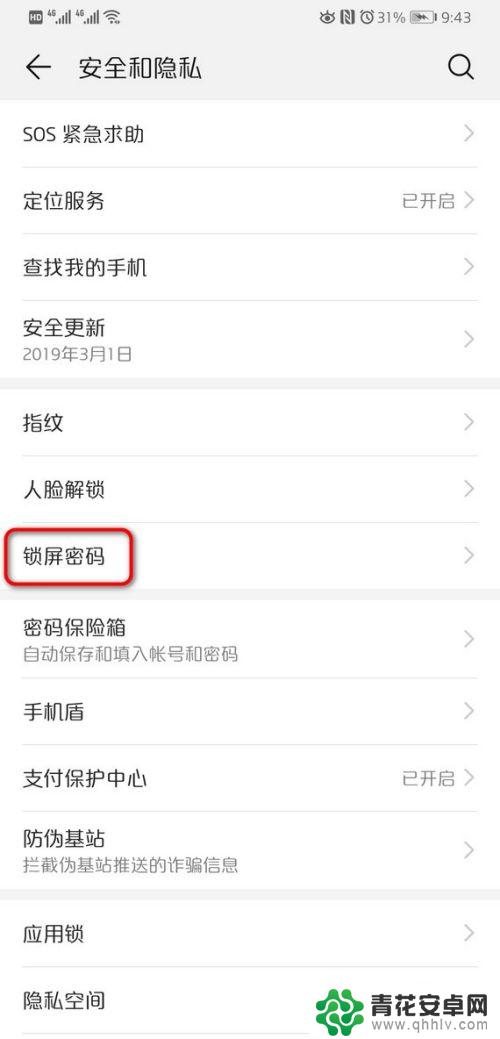
4.页面跳转到锁屏密码主界面,点击关闭锁屏密码。
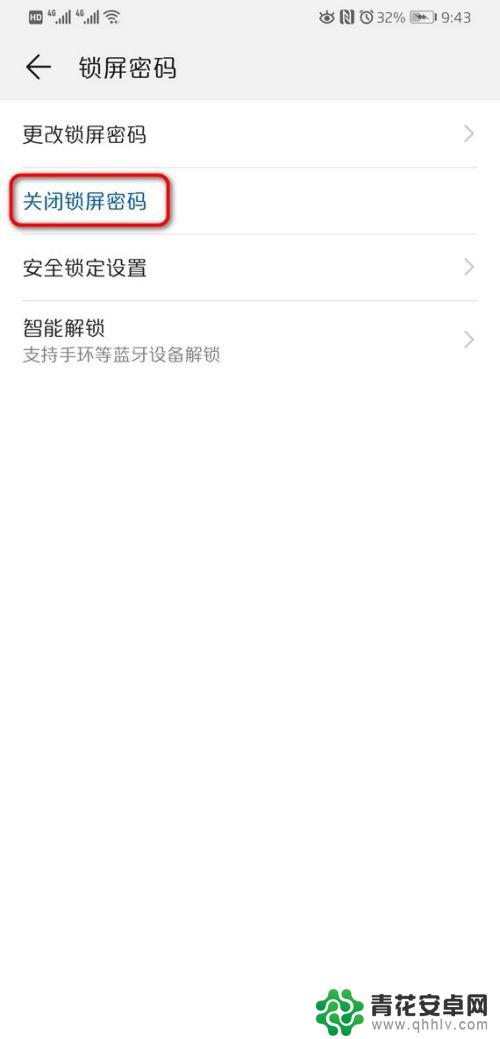
5.页面弹出关闭锁屏密码后,会清除指纹和人脸锁屏。点击关闭。
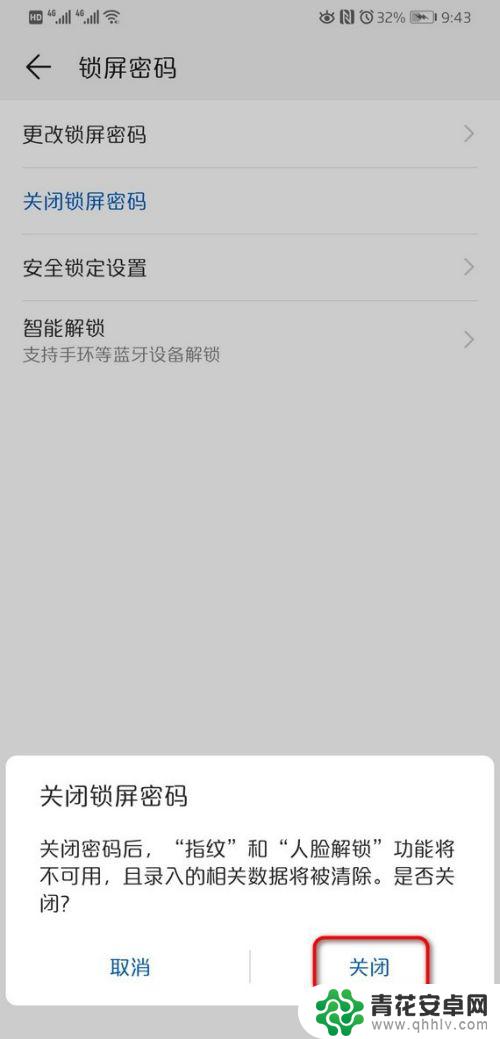
6.点击关闭之后,页面弹出密码输入框。输入锁屏密码。
密码输入成功后,页面返回到锁屏密码主界面。
点击设置锁屏密码,可以再次编辑密码。
密码输入框不能截图,这里就不像图片。
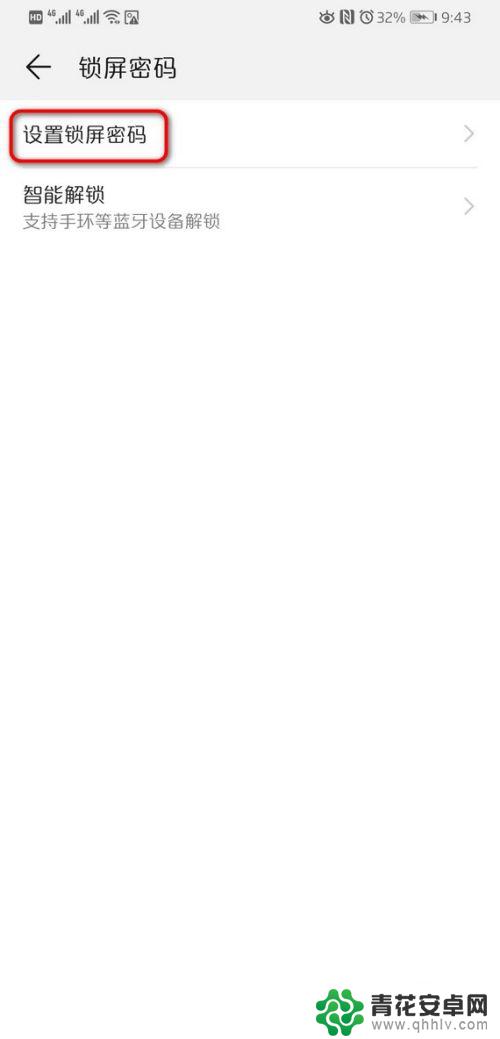
以上就是取消手机口令锁屏的全部内容,如果还有不清楚的用户,可以参考一下小编的步骤进行操作,希望对大家有所帮助。










